در این مقاله از لِردات میخواهیم بپردازیم به محاسبه هزینه حمل و نقل ووکامرس بر اساس ابعاد و وزن محصولات. به طور مثال فروشگاه اینترنتی تابلو دارید و میخواهید تابلوهای کوچک را با موتور و تابلوهای بزرگ را با ماشین ارسال کنید و طبیعتا هزینه آنهم متفاوت است.
در اینجور مواقع شما دو راه دارید. راه اول این است که روی هزینه محصول، هزینه پست را اضافه کنید که پیشنهاد نمیشود ولی راه دوم این است که در صفحه صورتحساب هزینه پست را بر اساس ابعاد یا وزن محصول محاسبه کنید که در ادامه نحوه انجام این کار در ووکامرس را آموزش میدهیم.
آنچه در این مقاله میخوانید
آشنایی با بخش حمل و نقل ووکامرس
برای محاسبه هزینه حمل و نقل یا پست ووکامرس میدانیم که باید افزونه ووکامرسرا روی سایت خود فعال داشته باشیم و از پیشخوان وردپرس خود به مسیر ووکامرس > پیکربندی برویم.

و از این قسمت میتوانیم مناطق، گزینهها و کلاسهای حمل و نقل فروشگاه اینترنتی خود را مدیریت کنیم و با توجه به شرایط، محصولات و مشتریان خود این موارد را مشخص کنیم. در ادامهی مقاله به نحوه محاسبه هزینه حمل و نقل بر اساس ابعاد یا وزن محصول میپردازیم.
میتوانید درباره بخش حمل و نقل ووکامرس بیشتر بدانید و یاد بگیرید.
نحوه محاسبه هزینه حمل و نقل بر اساس یک متغیر
برای اینکه بتوانید محاسبه هزینه حمل و نقل ووکامرس را بر اساس ابعاد یا وزن محصول مشخص کنید راه دقیقی نیست. مگر اینکه از نسخه پرو افزونه شرکت پست ایران استفاده کنید. ولی نگران نباشید، راههایی هست که به صورت رایگانهم بتوانید انجام دهید و در ادامه به نحوه انجام این راهها میپردازیم.
روش اول: با استفاده از روشهای حمل و نقل
در این روش با استفاده از افزونه حمل و نقل ووکامرس که توسط یک فرد ایرانی ساخته شده است این کار را انجام میذٔهیم.
نصب و فعالسازی افزونه حمل و نقل ووکامرس
در ابتدا این افزونهرا از مخزن وردپرس با جستجوی عبارت حمل و نقل ووکامرس پیدا کنید و روی سایت خود نصب و فعال کنید.
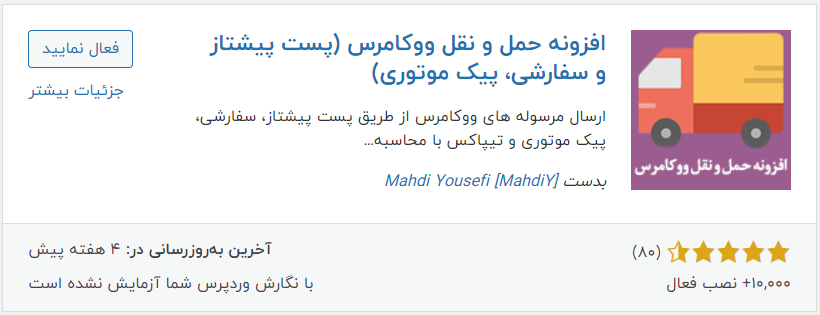
افزودن منطقه حمل و نقل
بعد فعالسازی افزونه حمل و نقل ووکامرس از پیشخوان وردپرس خود به مسیر ووکامرس > پیکربندی بروید و بعد به بخش حمل و نقل بروید. حالا روی گزینهی افزودن منطقه حمل و نقل کلیک کنید تا یک منطقه حمل و نقل برای فروشگاه اینترنتی خود به همراه روش حمل و نقلی که میخواهیم ایجاد کنیم.
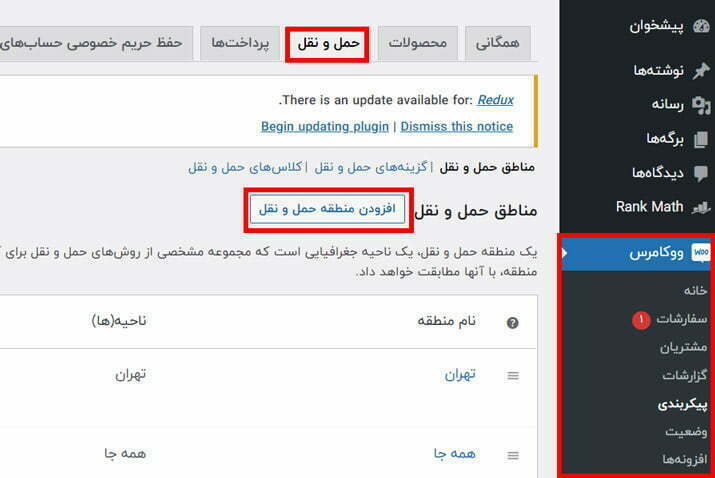
در قدم بعدی نام و محل منطقه حمل و نقل مورد نظر خود را مشخص کنید و بعد روی گزینهی افزودن روش حمل و نقل کلیک کنید.
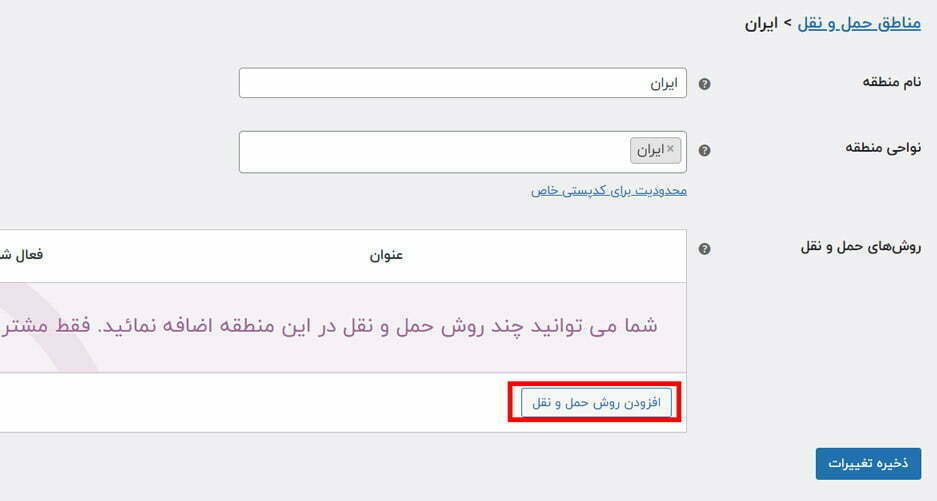
افزودن روش حمل و نقل برای تایین قیمت
شاید تا اینجا برایتان سوال پیش آمده بود که چرا افزونهی حمل و نقل ووکامرس را نصب و فعالسازی کردیم. ولی اینجا پاسخ این سوال را متوجه میشوید. به صورت پیشفرض ووکامرس سه روش حمل و نقل نرخ ثابت، رایگان و تحویل محلی را دارد. ولی بعد از فعال کردن آن افزونه چند روش دیگه که به ما کمک میکنند برای تایین قیمت حمل و نقل بر اساس وزن را به این لیست اضافه میکند.
حالا از صفحهای که برای شما در رابطه با افزودن روش حمل و نقل باز میشود گزینه تیپاکس را انتخاب کنید. به این نکته توجه کنید که ما نمیخواهیم سایت خود را به تیپاکس وصل کنیم، پس این روش حمل و نقلی صرفا یک نام هست و میخواهیم برای تایین قیمت از آن استفاده کنیم. این که به شرکت تیپاکس متصل کنید یا نه تصمیم خودتان است و برای این کار اهمیتی ندارد.
در نهایت روی گزینهی افزودن روش حمل و نقل کلیک کنید تا روش اضافه شود.
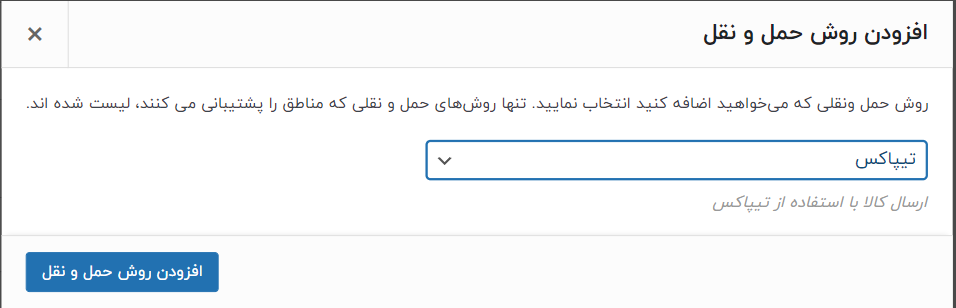
بعد از افزودن روش حمل و نقل تیپاکس از لیست آن روی گزینهی ویرایش کلیک کنید تا بتوانیم تنظیمات آنرا انجام دهیم.

حالا از این تنظیمات میتوانیم مشخص کنیم که به ازای هر کیلوگرم برای ارسال محصول چه مبلغی دریافت شود. به همین راحتی میتوانید این کار را انجام دهید. اگر فیلدهای دیگر را خالی یا معادل ۰ قرار دهید مشکلی پیش نمیآید فقط کافی است هزینه به ازای هرکیلوگرم را مشخص کنید.
حالا در صفحه افزودن یا ویرایش محصول از بخش حمل و نقل میتوانید وزن هر محصول را وارد نمایید.
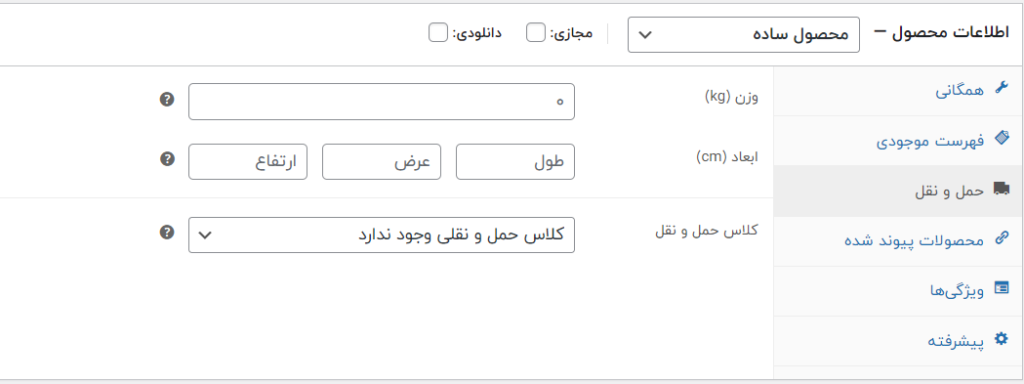
روش دوم: با استفاده از کلاسهای حمل و نقل
در این روش با استفاده از کلاسهای حمل و نقل میتوانیم این کار را انجام دهیم. اگر میخواهید که قیمتدهی شما به صورت دقیق باشد بهتر است روش اول را استفاده کنید. ولی اگر شخصی هستید که دوست ندارید افزونهی اضافی روی سایتتان نصب باشد میتوانید از این روش استفاده کنید.
در این روش ما میآییم به ازای هر متغیر یک کلاس حمل و نقلی را ایجاد میکنیم. به طور مثال برای محصولات ۱ تا ۵ کیلوگرم یک کلاس، برای محصولات ۶ تا ۱۰ کیلوگرام یک کلاس و… سپس برای هر کدام از این کلاسهای یک قیمت مشخص میکنیم و برای محصولاتمون کلاس مورد نظر با توجه به وزن آنهارا انتخاب میکنیم.
افزودن کلاسهای حمل و نقل
برای شروع از پیشخوان وردپرس خود به مسیر ووکامرس > پیکربندی و بخش حمل و نقل بروید و روی گزینهی کلاسهای حمل و نقل کلیک کنید.
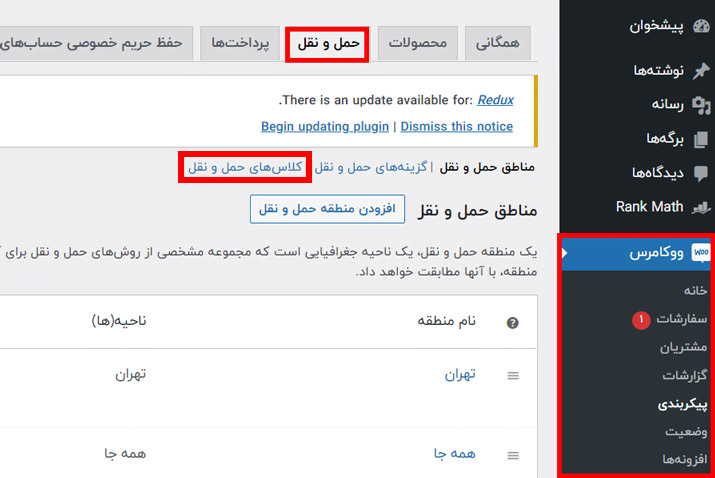
حالا از این قسمت کلاسهای حمل و نقلی مورد نظر برای محصولات خود را ایجاد کنید و در نهایت رو گزینهی ذخیره کلاسهای حمل و نقل کلیک کنید تا تغییرات ذخیره شوند.
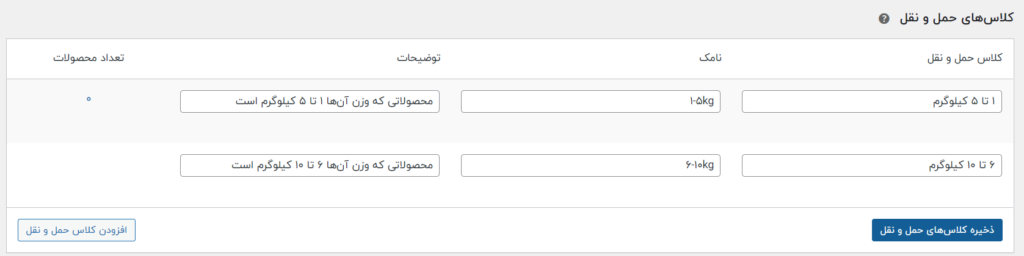
افزودن روش حمل و نقل
بعد از ذخیره کلاسها در بخش تنظیمات حمل و نقل روی گزینهی مناطق حمل و نقل کلیک میکنیم. و یک منطقه حمل و نقلی ایجاد میکنیم. مثلا منتطقه هم و نقلی ایران یا کل جهان! و بعد روی دکمه افزودن روش حمل و نقل میزنیم و روش حمل و نقل نرخ ثابت رو اضافه میکنیم.
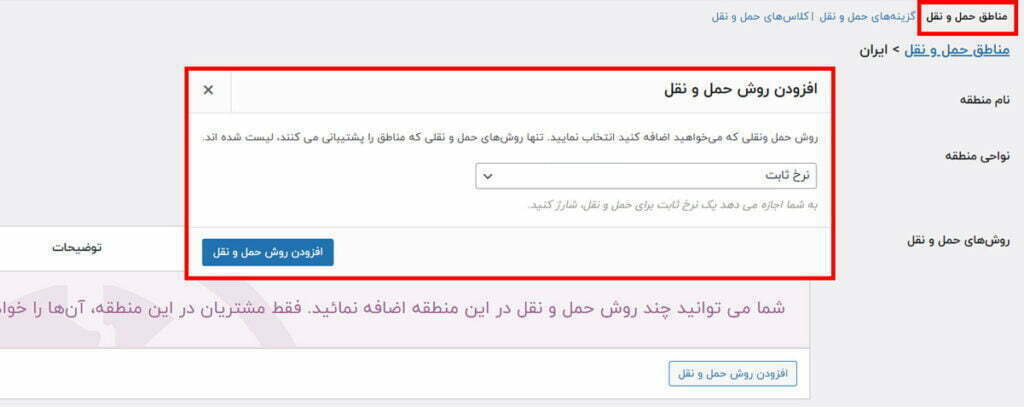
حالا در لیست روشهای حمل و نقل روی گزینهی ویرایش روشی که ایجاد کردید بزنید که نام آن نرخ ثابت است. و این قسمت مشخص کنید که هزینهی ارسال محصولاتی که هر کلاس حمل و نقلی را دارند چقدر باشد و در نهایت روی گذینهی ذخیرهی تغییرات کلیک کنید.
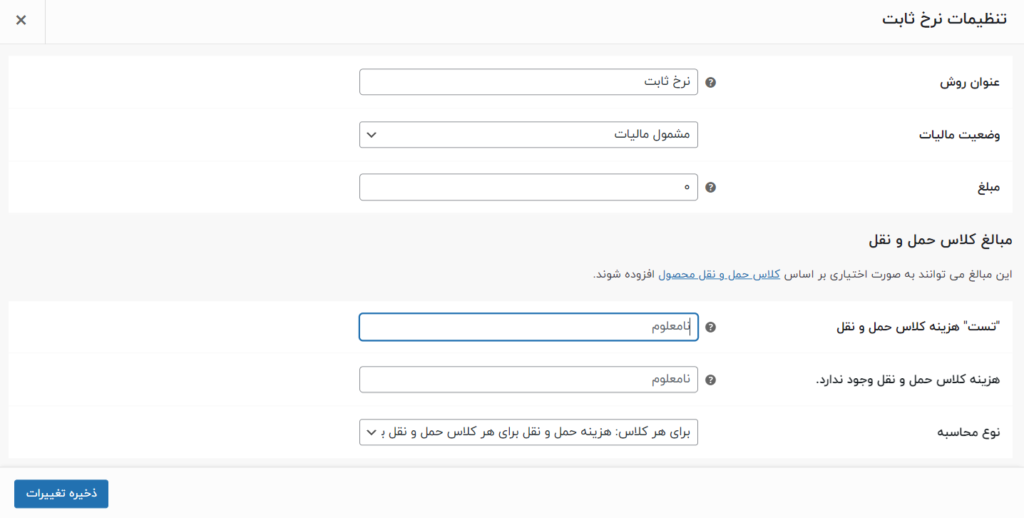
حالا اگر در سایت این روش حمل و نقلی را داشته باشید میتوانید در صفحه محصول خود بخش حمل و نقل کلاس مورد نظر خود را انتخاب کنید تا قیمت حمل و نقل محصول خود بر آن اساس شود. همچنین این بخش در روشهای حمل و نقل دیگر ووکامرسهم نمایش داده میشود.
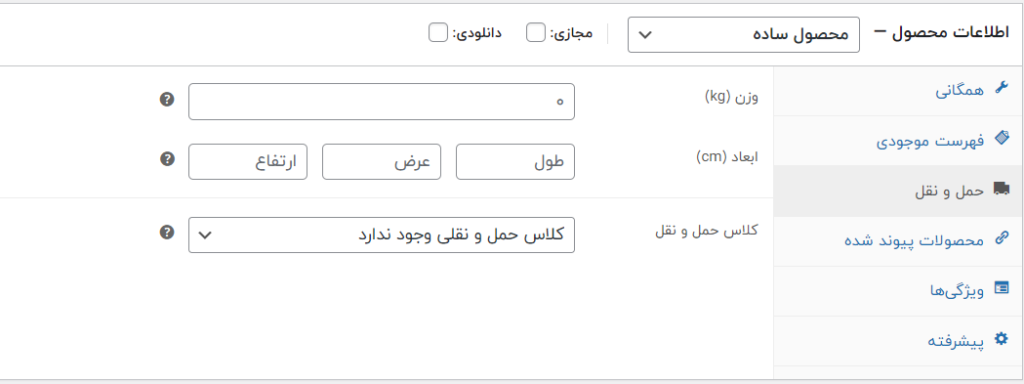
لازم به ذکر هست که شما به جای وزن میتوانید معیار دلخواه خود مانند ابعاد یا نحوه بستهبندی را برای انجام این مراحل قرار دهید.
جمعبندی کلی
در این مقاله آموزشی پرداختیم به موضوع تایین قیمت ارسال محصول یا محاسبه هزینه حمل و نقل بر اساس وزن محصول و کلاسهای مختلف مانند ابعاد یا… .
اگر شماهم سایتی مانند فروش تابلو یا میوه دارید این مقاله برای شما قطعا کاربردی بوده چرا که با استفاده از کلاسها و افزونه و روشی که معرفی شد میتوانید هزینه حمل و نقل خود را بر اساس معیاری که میخواهید در صفحهی صورتحساب محاسبه کنید و در نهایت دریافت کنید. موفق باشید.




